Gilt für: WatchGuard Advanced EPDR, WatchGuard EPDR, WatchGuard EDR, WatchGuard EPP
In Endpoint Security können Sie eine Aufgabe auf der Aufgaben-Seite bearbeiten, kopieren, abbrechen oder löschen. Ebenso können Sie die Aufgabenliste in eine CSV-Datei exportieren.
Ihre Operator-Rolle bestimmt, was Sie in WatchGuard Cloud anzeigen und tun können. Ihre Rolle muss die Berechtigung Scannen und Desinfizieren starten haben, um diese Funktion anzuzeigen oder zu konfigurieren. Weitere Informationen finden Sie unter WatchGuard Cloud-Operatoren und -Rollen verwalten.
Eine unveröffentlichte Aufgabe bearbeiten
Sie können unveröffentlichte Aufgaben auf der Seite Aufgabe bearbeiten ändern.
Bearbeiten einer unveröffentlichten Aufgabe:
- Wählen Sie auf der Seite Aufgaben eine Aufgabe, um die Seite Aufgabe bearbeiten zu öffnen.

- Führen Sie Ihre Änderungen der Aufgabe durch.
- Klicken Sie oben rechts auf Speichern.
Eine veröffentlichte Aufgabe bearbeiten
Bei veröffentlichten Aufgaben können Sie nur deren Namen und Beschreibung ändern. Um andere Felder einer veröffentlichten Aufgabe zu bearbeiten, müssen Sie eine Kopie der Aufgabe erstellen.
Bearbeiten des Namens oder der Beschreibung einer veröffentlichten Aufgabe:
- Wählen Sie auf der Seite Aufgaben die veröffentlichte Aufgabe, die Sie bearbeiten möchten.

- Bearbeiten Sie den Namen oder die Beschreibung der veröffentlichten Aufgabe.
- Klicken Sie oben rechts auf Speichern.
Aufgaben kopieren
Wenn Sie eine Aufgabe kopieren, können Sie all ihre Einstellungen kopieren. Falls die Aufgabe Empfänger enthält, können Sie wählen, ob Sie diese kopieren möchten.
Kopieren einer Aufgabe:
- Suchen Sie auf der Seite Aufgaben die Aufgabe, die Sie kopieren möchten.
- Wählen Sie
 neben der Aufgabe.
neben der Aufgabe. - Wählen Sie Mit Empfängern kopieren oder Ohne Empfänger kopieren.
Die Seite Aufgabe kopieren wird geöffnet.
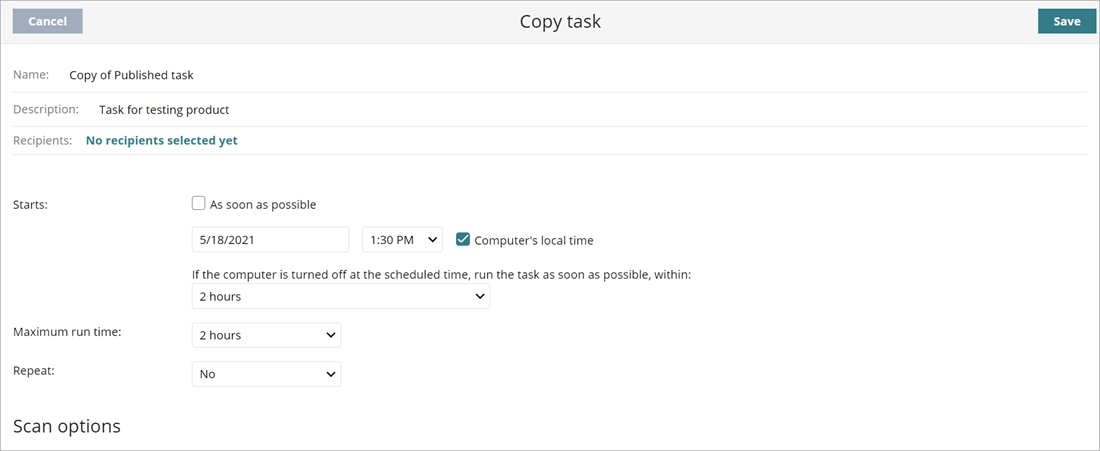
- Bearbeiten Sie die kopierte Aufgabe.
- Klicken Sie oben rechts auf Speichern.
Eine veröffentlichte Aufgabe abbrechen
Abbrechen einer Aufgabe:
- Wählen Sie auf der Seite Aufgaben das Kontrollkästchen neben der Aufgabe, die Sie abbrechen wollen, oder das Kontrollkästchen über der Liste, um alle Aufgaben auszuwählen.
- Um eine einzelne Aufgabe abzubrechen, klicken Sie auf Abbrechen unter der Aufgabe, die Sie abbrechen wollen.

- Um mehrere ausgewählte Aufgaben abzubrechen, klicken Sie auf Abbrechen über der Liste.
- Klicken Sie auf OK.
Dies bricht die Aufgabe ab, aber löscht sie nicht aus dem Aufgaben-Fenster, so dass Sie die Ergebnisse anzeigen können.

Eine Aufgabe löschen
Ausgeführte Aufgaben werden nicht automatisch gelöscht. Wenn Sie eine Aufgabe löschen, löschen Sie auch die Aufgabenergebnisse.
Wenn eine Aufgabe in Bearbeitung ist, müssen Sie sie abbrechen, bevor Sie sie löschen können.
Löschen einer Aufgabe:
- Wählen Sie auf der Seite Aufgaben das Kontrollkästchen neben der Aufgabe, die Sie löschen wollen, oder das Kontrollkästchen über der Liste, um alle Aufgaben auszuwählen.
Die Anzahl der auf der Seite ausgewählten Aufgaben wird angezeigt. Um alle Aufgaben auszuwählen, klicken Sie auf dem Listen-Link auf Alle Zeilen auswählen. - Um eine einzelne Aufgabe zu löschen, klicken Sie auf
 Löschen.
Löschen. - Um mehrere ausgewählte Aufgaben zu löschen, klicken Sie auf
 Löschen über der Liste.
Löschen über der Liste. - Bestätigen Sie, ob Sie die Aufgaben Abbrechen oder sie von der Liste Entfernen wollen.
Aufgaben exportieren
Sie können die Aufgabenliste in eine CSV-Datei exportieren.
So exportieren Sie die Aufgabenliste:
- Klicken Sie auf der Seite Aufgaben auf
 .
.
Geplante Scan-Aufgabe erstellen